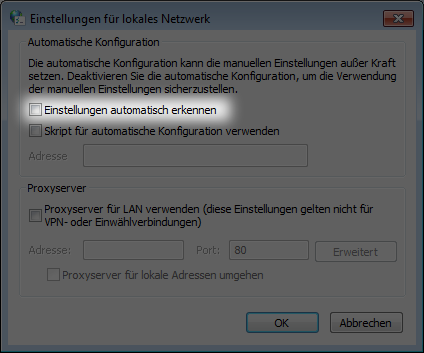Obtenez facilement votre licence de traçage
- Téléchargement
- Mise en place
- Dépannage
Etape 1 : Télécharger l'application TracerService
1
Téléchargez le fichier d'installation en cliquant sur le bouton Télécharger et enregistrez-le sur votre ordinateur
2
Démarrez le fichier téléchargé en double-cliquant dessus
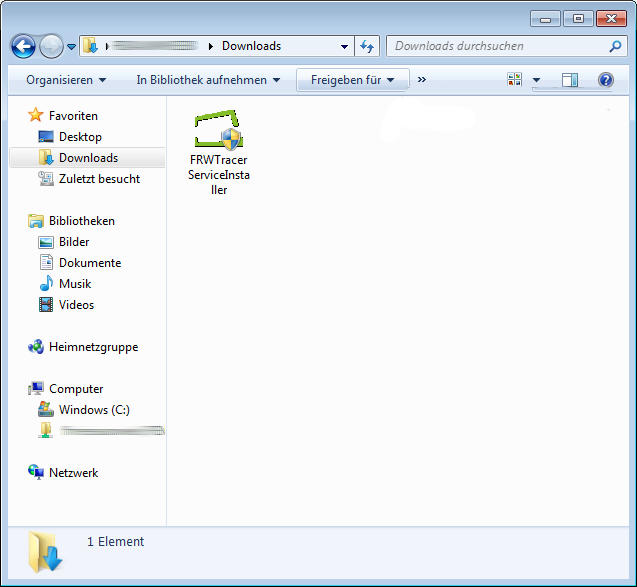
3
Confirmez que des modifications peuvent être apportées à votre ordinateur en cliquant sur "Oui"
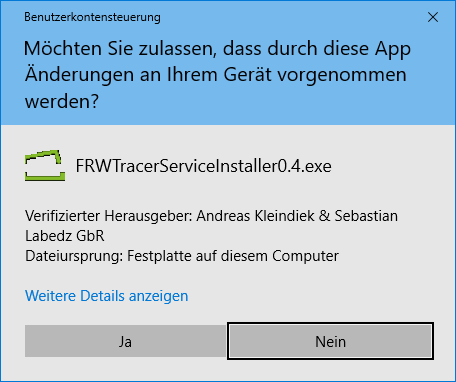
4
Suivez les instructions de l'installation wizard et acceptez les accords de licence. Terminez l'installation de routine en cliquant sur "Terminer" Vous pouvez maintenant passer à l'étape 2 ("Installation") pour savoir comment enregistrer votre ordinateur avec notre service
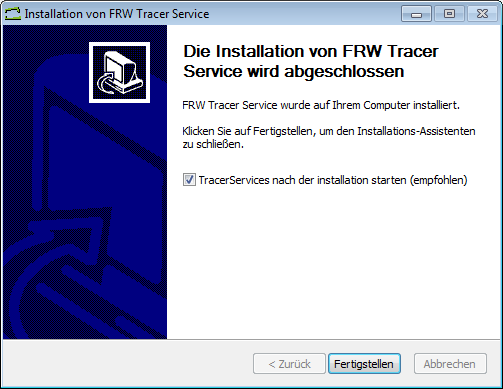
Etape 2 : Configurer l'application TracerService
1
Après l'installation réussie, l'application TracerServices devrait s'ouvrir automatiquement La clé de licence de votre installation s'affiche à présent. Copiez-la dans votre presse-papiers
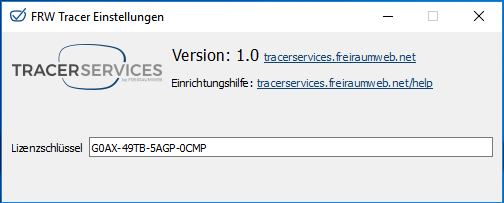
2
Fermez la fenêtre et confirmez le message de notification du logiciel
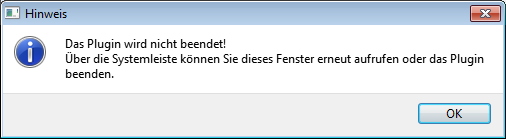
3
Maintenant changez à l'adresse suivante dans votre navigateur web
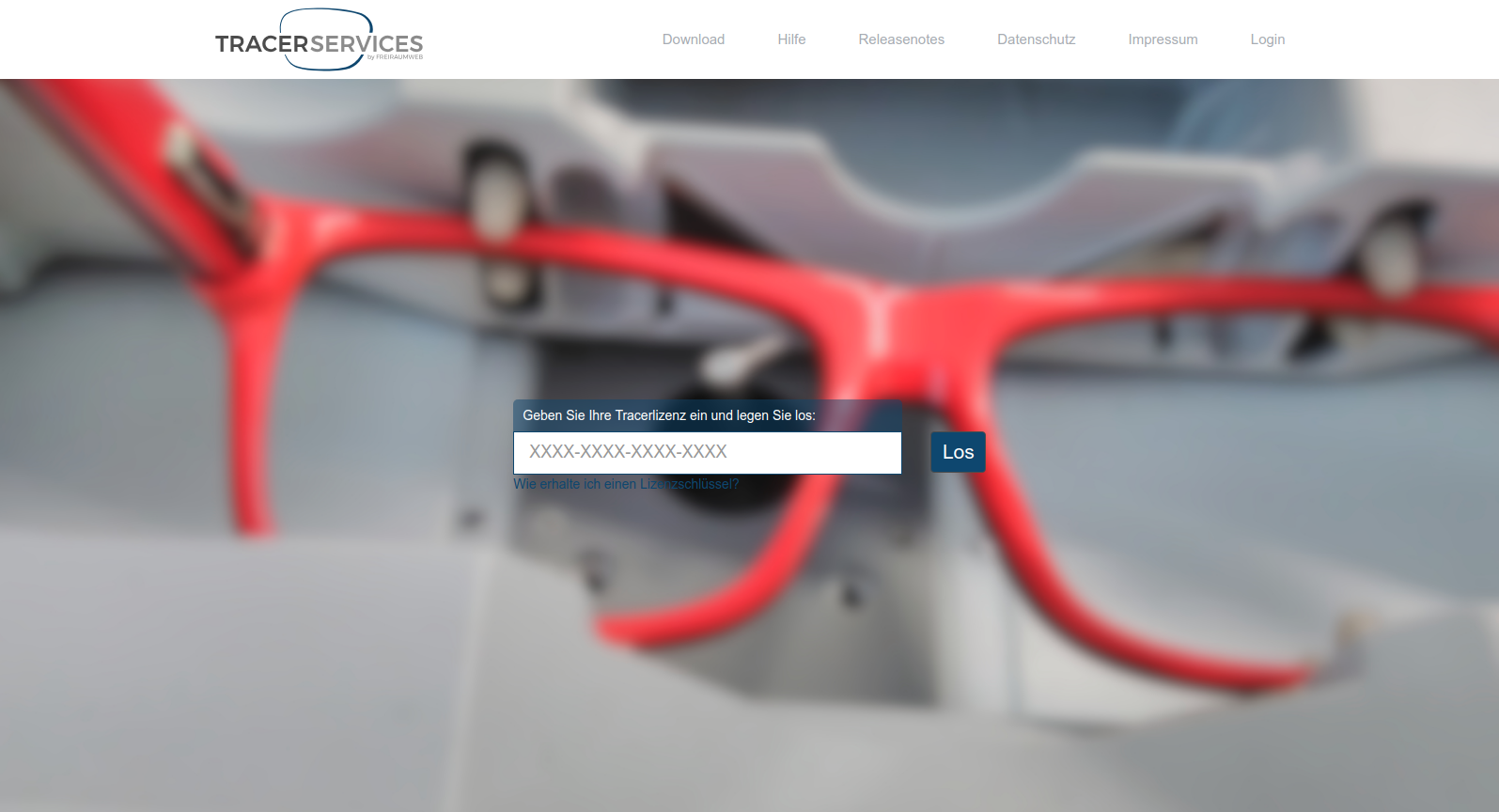
4
Entrez votre clé de licence dans le champ de texte et confirmez avec la touche Entrer ou cliquez sur "Accéder"
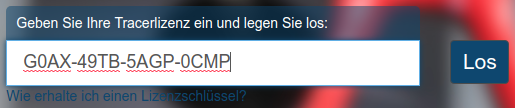
5
Sur la page d'accueil, vous trouverez toutes les informations concernant votre traceur. Assurez-vous que le statut de votre traceur est "en ligne"

6
Sélectionnez votre traceur dans les champs déroulants. La configuration la plus appropriée sera sélectionnée automatiquement Si votre traceur n'est pas dans la liste, contactez-nous ou appelez-nous Il vous suffit ensuite de sélectionner le port de communication approprié auquel votre traceur est connecté Si vous ne savez pas sur quel port votre traceur est connecté, essayez simplement toutes les options listées Comme alternative à une connexion en série, vous pouvez également établir une connexion TCP-IP avec votre traceur. Reportez-vous au manuel de votre traceur pour voir s'il prend en charge ce mode Sélectionnez l'option "Réseau". Entrez maintenant l'adresse IP de votre traceur et un port TCP sur lequel le tracer accepte les commandes
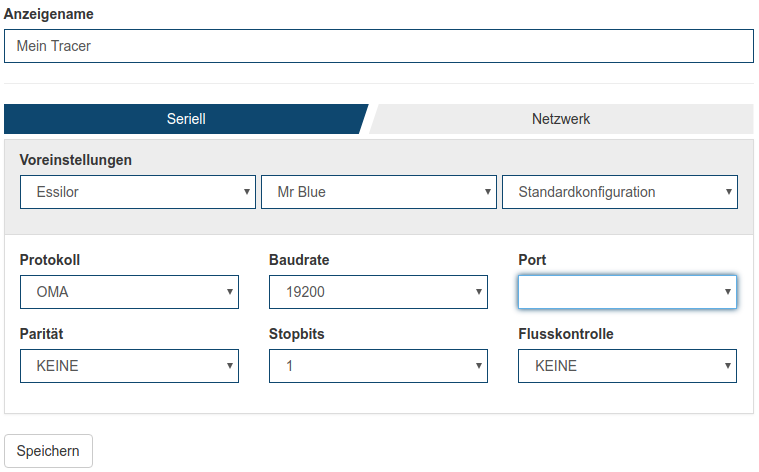
7
Une fois l'installation terminée, vous verrez toutes les données techniques de votre traceur. Le statut indique "prêt". Félicitations, votre traceur est prêt à l'emploi Apprenez à l'étape 3 comment intégrer votre traceur dans les applications de nos partenaires

Problème de connexion au serveur prend trop de temps
1
Ouvrez les paramètres système de votre ordinateur (par exemple, dans le menu Démarrer)
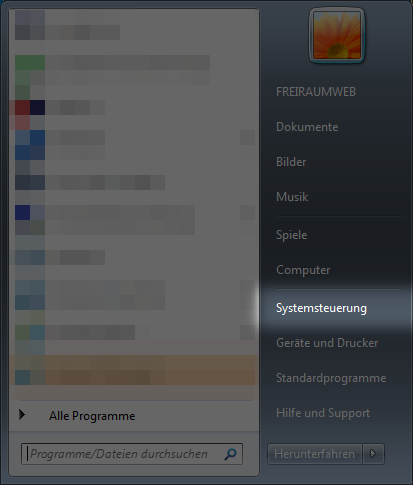
2
Sélectionnez maintenant les paramètres réseau dans les paramètres système
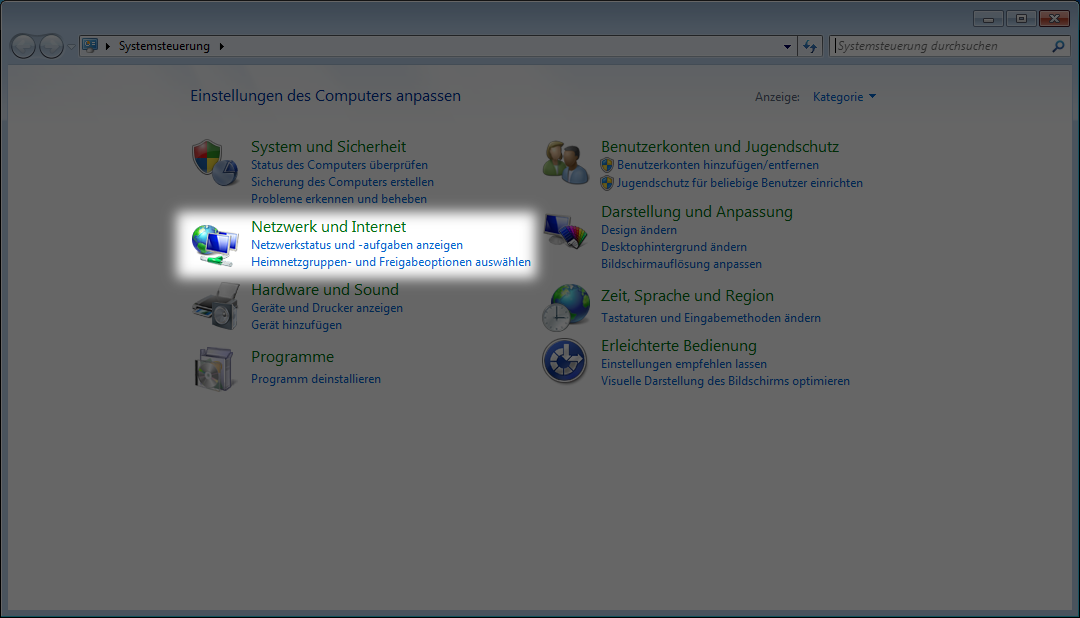
3
Sélectionnez maintenant le point "Options Internet"
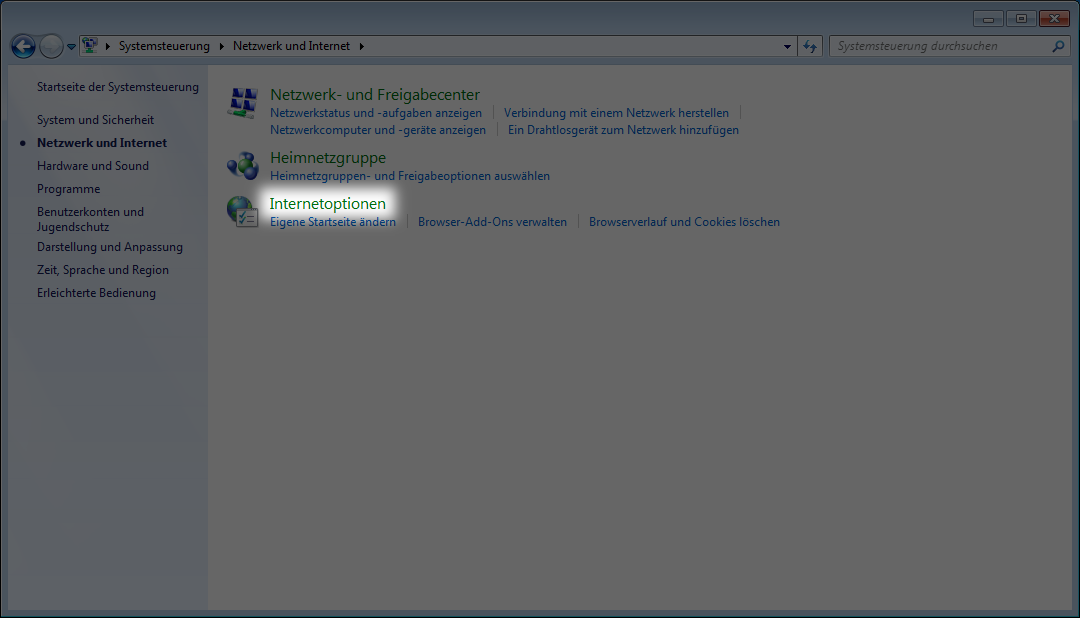
4
Cliquez maintenant sur l'onglet "Connexions" dans la boîte de dialogue
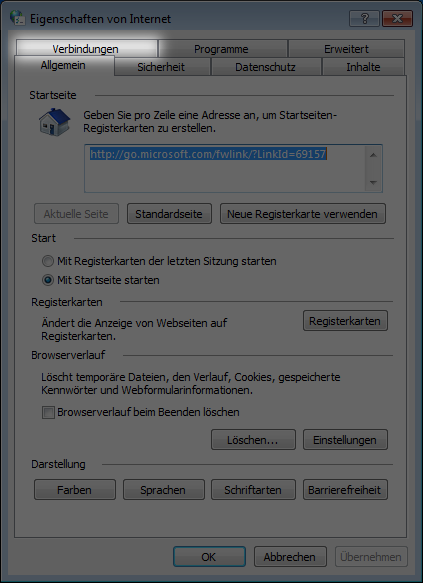
5
Sélectionnez maintenant les "Réglages réseau"
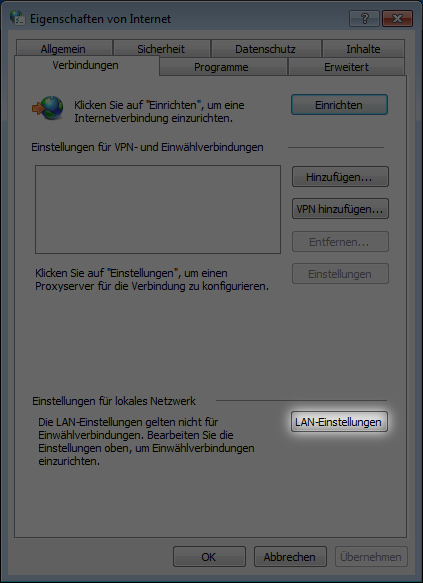
6
Vérifiez si la case à cocher "Détecter automatiquement les réglages" est activée. Si oui, désactivez cette fonction et vérifiez si vos applications réseau fonctionnent toujours